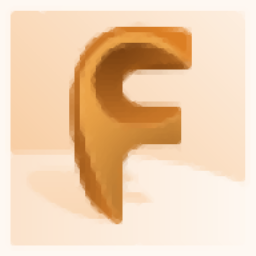
FeatureCAM Ultimate 2021 64位中文
附安装教程- 软件大小:9073 MB
- 更新日期:2020-05-16 16:19
- 软件语言:简体中文
- 软件类别:3D/CAD软件
- 软件授权:免费版
- 软件官网:待审核
- 适用平台:WinXP, Win7, Win8, Win10, WinAll
- 软件厂商:

软件介绍 人气软件 下载地址
FeatureCAM是一款非常受欢迎的自动化的CAM软件,可扩展多种数控机床的编程时间,新版本更新了直线显示功能,可以使用查看选项卡外观面板显示,可以指定直线在图形窗口中的显示方式;支持2D查看车削,可以选择该选项可显示车削零件的2D横截面视图,取消选择该选项可显示3D视图;支持隐藏线,当使用线框视图时,选择该选项可隐藏曲面和实体后面的线,取消选择该选项可显示所有曲面线;优化了绘制隐藏线,当使用线框视图时,选择该选项可将曲面和实体后面的线显示为虚线;零件查看面板显示零件的层次结构视图,其中列出了每个设置,并且包含设置对应的每个特征;现在可以单击项目旁边的加号以展开视图并显示项目的子项;可以将光标移动到项目名称上可以在图形窗口中将其高亮显示为绿色,使用此选项可以区分重叠项目,也可以在复杂的文档中查找项目;在零件查看中单击项目名称以选择该项目,选定的特征将在图形窗口中以红色亮显;喜欢的用户可以下载体验
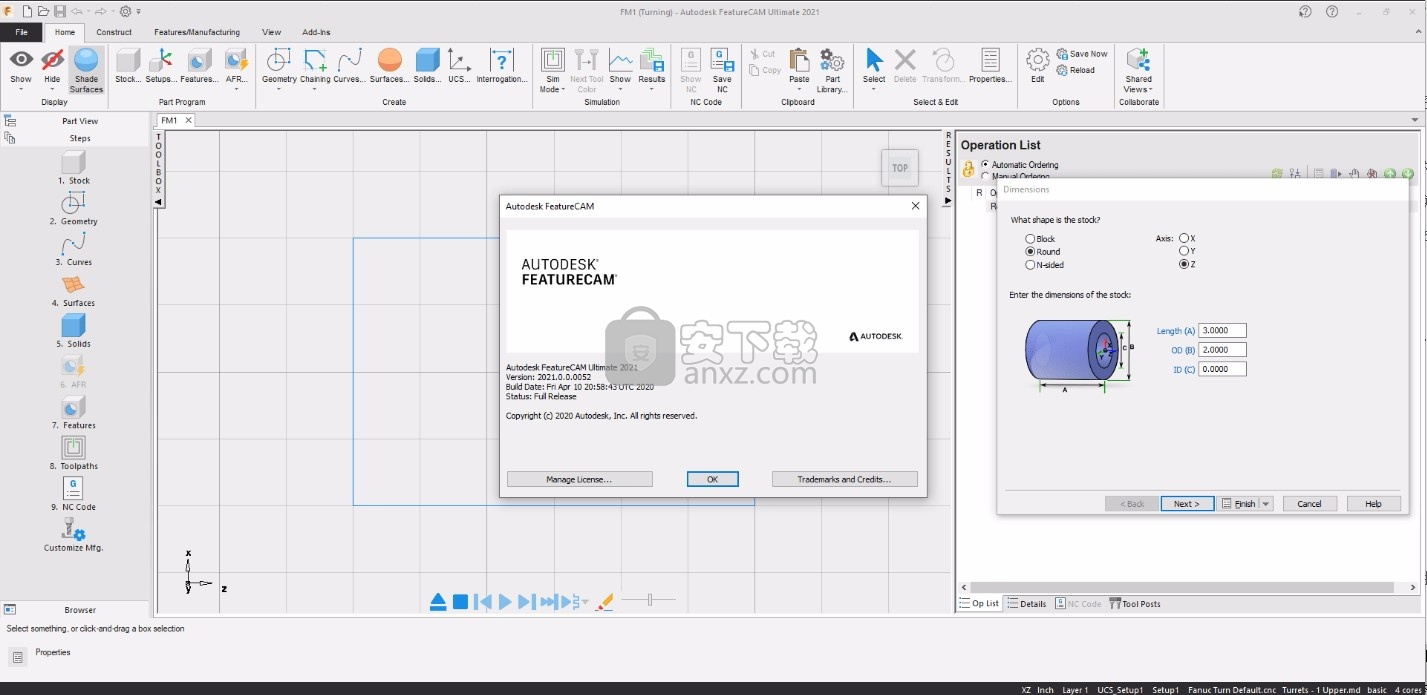
新版功能
1、Fusion 360
使用单一解决方案加速实现设计理念,消除与工程团队脱节的问题,并将概念转化为可以盈利的产品。
2、Manufacturing Extension
通过自动化提高速度,同时更好地控制您的机床和流程。
3、Fusion 360 – Team
消除传统设计和制造流程中的孤岛,并利用现代协作环境,而不管所处的角色是什么。
4、HSMWorks
利用 CAD 嵌入式 2.5 轴到 5 轴铣削、车削和车铣功能,缩短周期时间并减少返工。
5、PartMaker
获取最新版本的 PartMaker 以及 FeatureCAM Ultimate(视频:1 分 45 秒)。
6、改进的夹具对齐
在输入时沿零件轴对齐夹具以反映实际方向。
7、API 更新
使用其他 API 函数返回车削夹持图形类型并将实体输出为 STL。
8、文件输入
使用 Manufacturing Data Exchange Utility Premium 版本进行文件输入。
软件特色
一、自动化数控编程
1、提高零件编程速度
自动执行从设计到 NC 代码的工作流,缩短编程时间。
2、特征识别
使用特征识别功能扫描、识别和创建设计中的可加工特征。
3、内置智能
FeatureCAM 可自动选择刀具、步距和下刀步距等,从而实现编程一致性。
4、编程控制
利用库、配置和属性实现标准化并生成所需结果。
二、仿真和安全性
1、碰撞回避
使用碰撞回避可修整刀具路径、倾斜刀具并回避模型的选定区域。
2、夹具及固定装置
对零件进行编程时,FeatureCAM 会更新刀具路径,避免与工件夹紧设备发生碰撞。
3、毛坯模型
监视剩余毛坯量以避免空切和潜在碰撞。
4、仿真和可视化
避免机床停机。亮显已编程零件与公称设计之间的偏差。安装步骤
1、用户可以点击本网站提供的下载路径下载得到对应的程序安装包
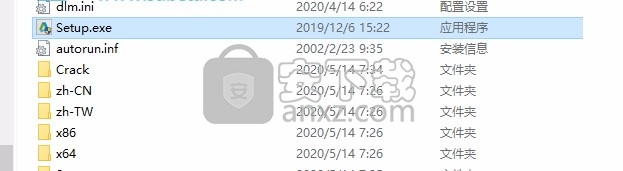
2、只需要使用解压功能将压缩包打开,双击主程序即可进行安装,弹出程序安装界面
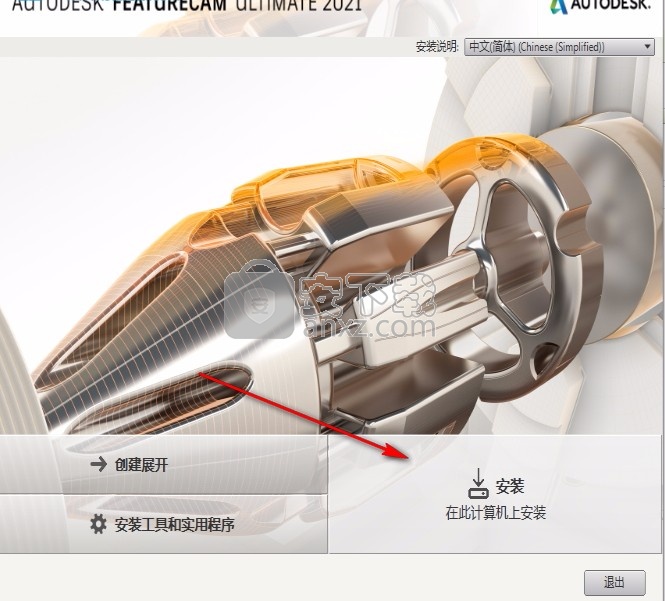
3、同意上述协议条款,然后继续安装应用程序,点击同意按钮即可
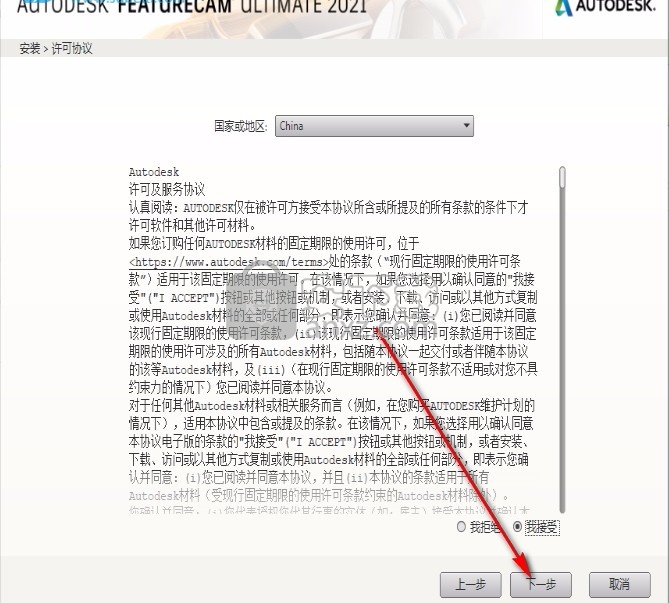
4、可以根据自己的需要点击浏览按钮将应用程序的安装路径进行更改
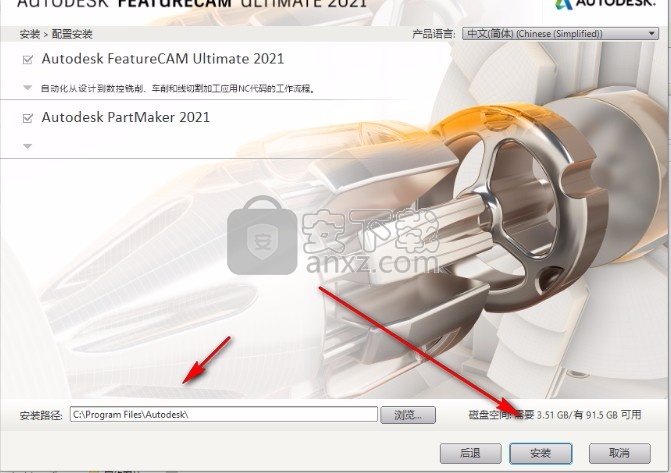
5、根据提示点击安装,弹出程序安装完成界面,点击完成按钮即可
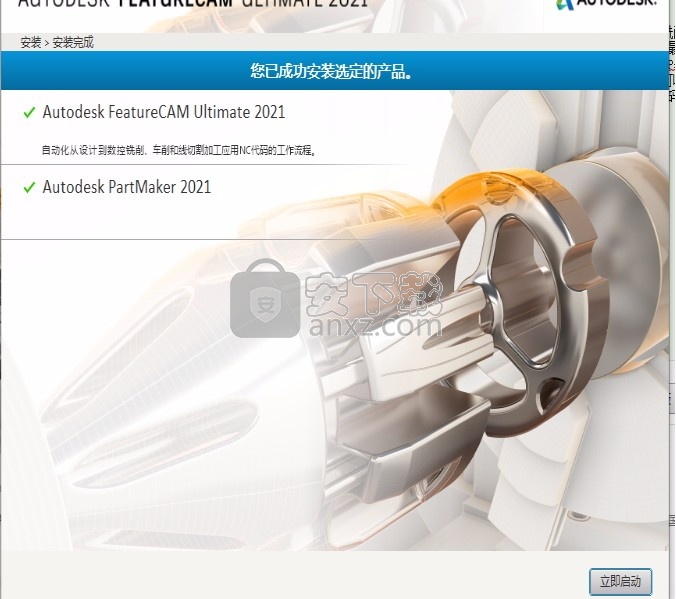
方法
1、在程序安装完成后,直接先断开网络,这样是为了方便程序
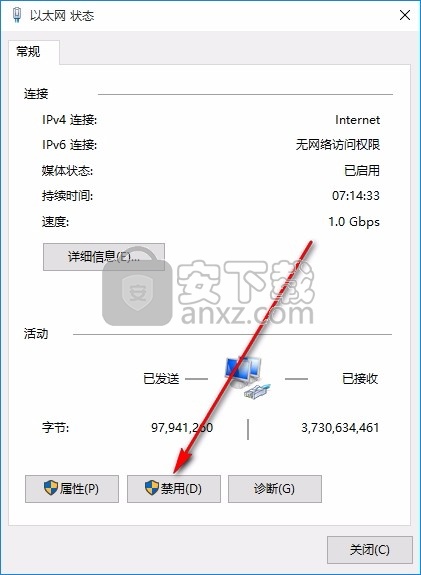
2、然后就双击应用程序图标,软件启动需要一定时间,启动后会弹出这玩意,点击输入序列号
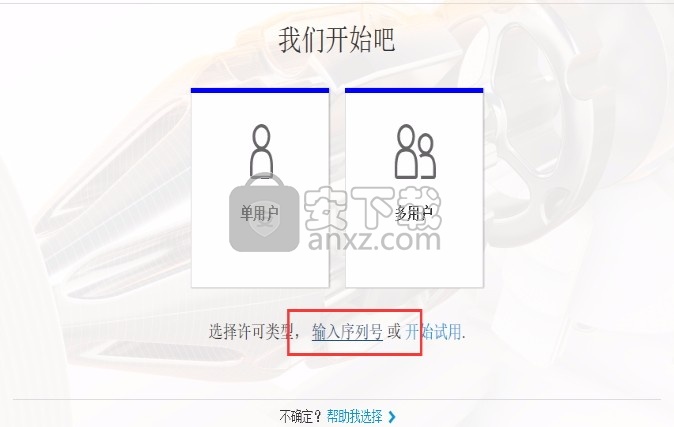
3、需要同意应用程序许可协议
4、点击激活软件,该公司的应用程序都有30天的试用期,所以直接点击激活
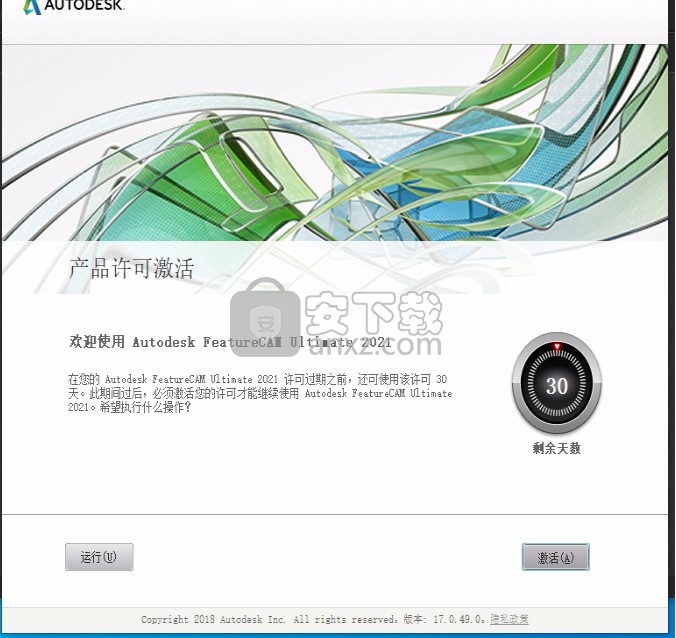
5、输入序列号666-69696969, 667-98989898, 400-45454545 066-66666666 ,任意选择一组即可,点击下一步
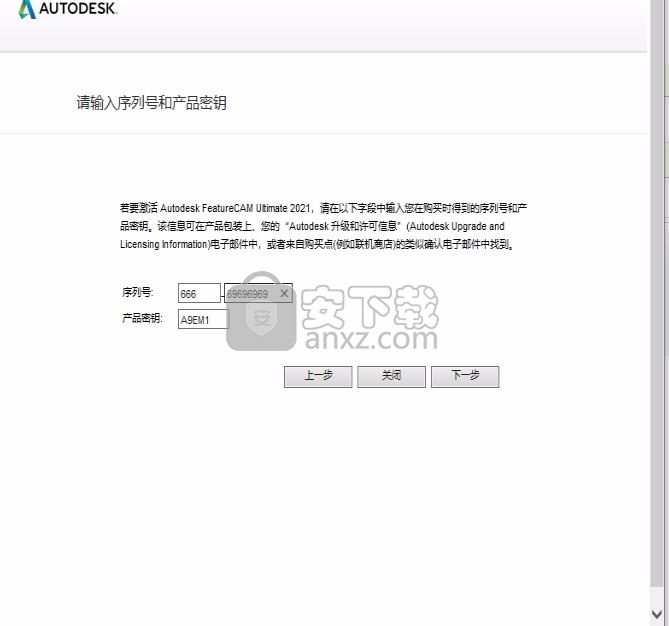
6、点击“使用脱机方法申请激活码”,一定要断网。断网就是为了这一步;如图所示,出现以下界面,点击back
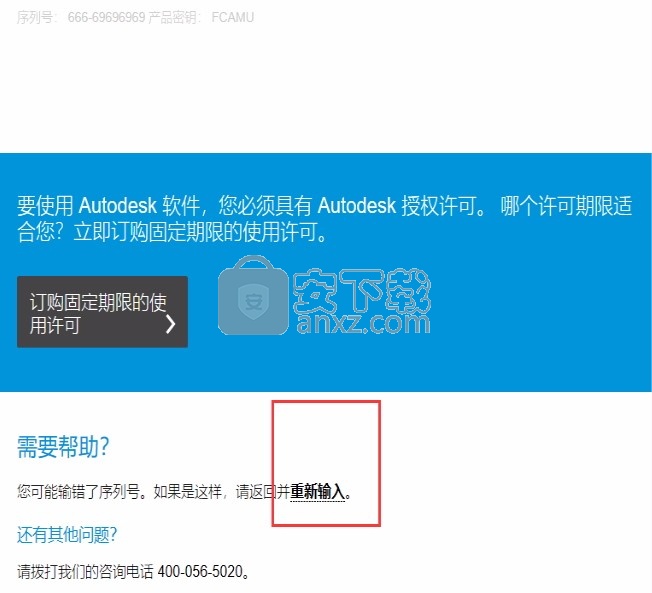
7、激活尚未完成,点击yes确认退出,然依照前边的步骤再次进行激活,勾选我具有Autodesk提供的激活码选项
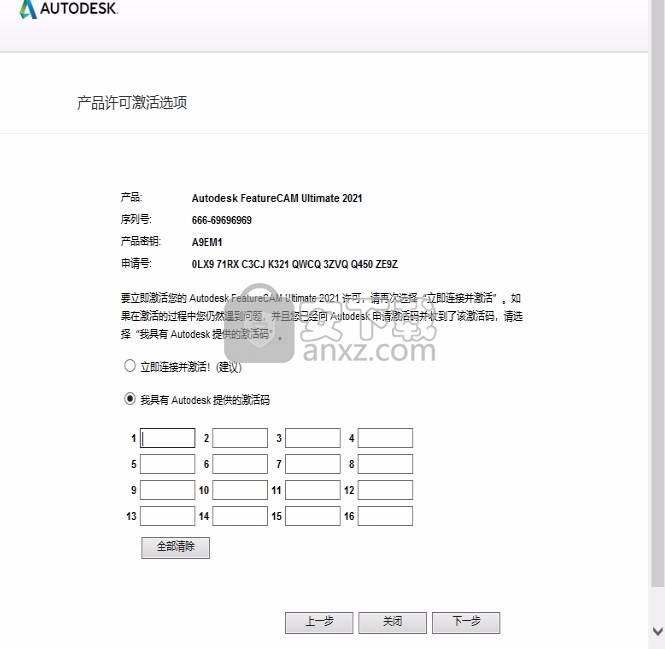
8、使用管理员身份运行补丁,这里一定要断网。将刚刚的申请号复制到request里面,点击“patch”;点击“generate”它会计算出激活码。
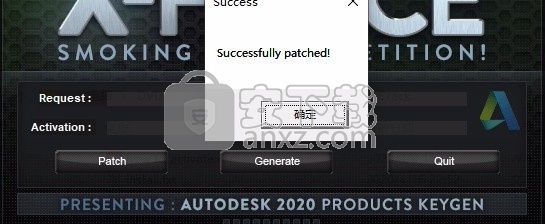
9、将软件中的申请号复制到注册机中,点击生成按钮
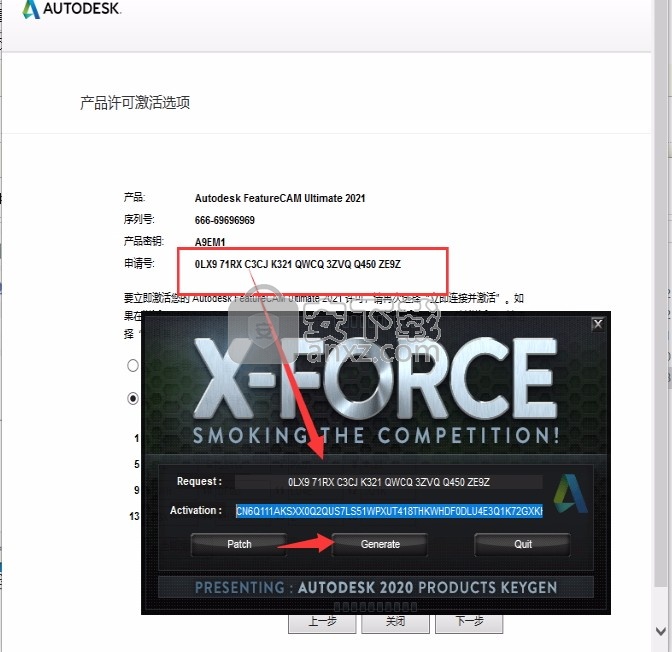
10、在弹出的此界面中,点击选择我具备Architecture提供的激活码,然后把生成的激活码复制进去
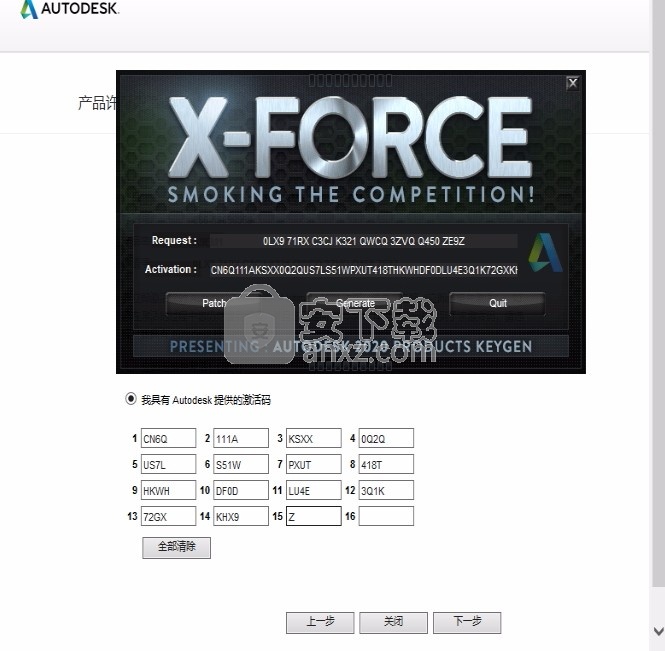
11、完成以上操作步骤即可将应用程序完成,此时打开程序就是
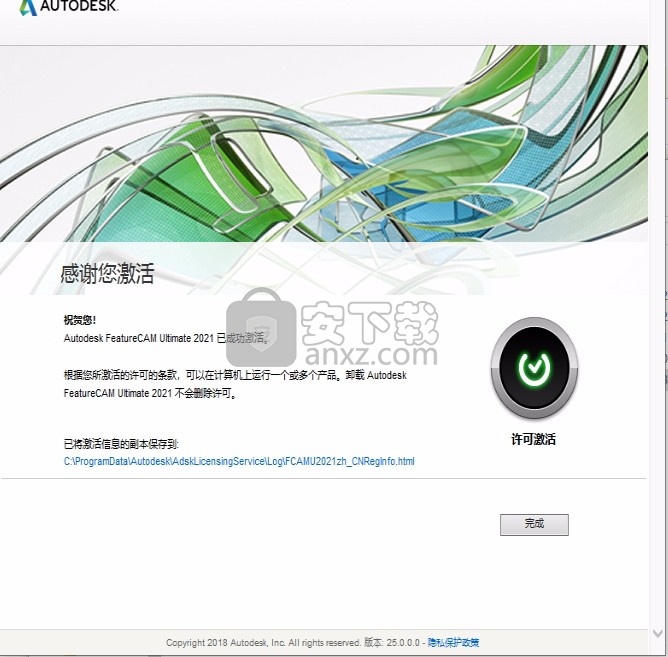
使用说明
快速访问工具栏
通过显示在功能区上方的快速访问工具栏,您可以快速使用一些标准功能,如“新的”、“打开”、“保存”和“撤消”。
自定义快速访问工具栏的步骤
您可以使用快速访问工具栏页面,从快速访问工具栏中添加和删除按钮。
要显示快速访问工具栏页面,请右击功能区或快速访问工具栏,然后选择自定义快速访问工具栏。
将命令添加到快速访问工具栏的步骤:
在从...选择命令列表中选择一个类别,
在命令列表中选择要添加的按钮。
单击“增加”以将选定的按钮添加到快速访问工具栏。
要从快速访问工具栏中删除某个命令,请在右侧的列表中选择一个命令,然后单击“删除”。
要将快速访问工具栏重设为默认设置,请单击“重设”。
要将快速访问工具栏移动到功能区的上方或下方,请选择或取消选择“在功能区下方显示快速访问工具栏”。
自定义功能区
您可以使用自定义功能区页面自定义功能区。 您可以从功能区添加、移动和删除命令,自定义选项卡和组,并设置自己的快捷键。
要显示“自定义功能区”页面,请在功能区上单击鼠标右键,然后选择“自定义功能区”,最后在对话框左边列表中选择“自定义功能区”。
从功能区添加命令的步骤:
在选择命令列表中选择一个类别,
在左侧列表中,选择要添加到功能区的按钮,
在右侧列表中,选择要添加按钮的选项卡和组。
注: 您只能将按钮添加到自定义组。
单击增加,将所选按钮添加到组。
要从功能区删除命令,请在右侧的列表中选择该命令,然后单击“删除”。
要创建自定义选项卡,请单击“新建选项卡”。
要创建新组,请选择自定义选项卡,然后单击“新建组”。
要重命名某个项目,请在列表中将其选中,然后单击“重新命名”。同一个按钮在不同地方可使用不同的名称。
要将功能区重设为默认值,请单击“重设”。
自定义键盘快捷键的步骤
设置新的快捷键:
在功能区上单击鼠标右键,然后选择“自定义功能区”。
选择“自定义”以显示“自定义键盘”对话框。
从类别列表中选择一个类别,
从命令列表中选择一个命令。
如果命令已经有一个快捷方式,它将被列在当前键之下。
要指定一个新按键,请选择“按下新的快捷键”字段,然后按下要用作快捷键的按键。
注: 按键盘上的键,例如,按住 Alt 键,然后按 N 键; 不要键入 ALT + N 。
将显示指定到部分,显示您输入的快捷键是否已在使用。 使用此快捷方式会将其从其它项目中删除它。
单击指定按钮保存新的快捷方式。
注: 如果在收到快捷方式已经指定给某个命令的警告之后,单击 指定 ,那么快捷方式将从现有命令中删除并指定给新命令。
删除 - 单击此按钮,删除指定给所选命令的快捷方式。
“所有重设”- 单击此按钮,将所有快捷键重设为 FeatureCAM 默认值。
关于 ViewCube
ViewCube 可以显示图形窗口的当前视点。使用工具栏按钮或键盘快捷键重定向视图时,ViewCube 会自动旋转以反映新的视点。还可以使用 ViewCube 来直接操纵视图。
操纵正交视图
ViewCube 显示在图形窗口的右上角。单击并拖动立方体可在任意方向上重定向视图。或者,单击:
面,将其显示为正交视图。
边,显示相邻面。
拐角,显示三个相邻面。
此外,将光标移动到立方体附近时,会显示“主页”图标。单击该图标可显示主视图。
选择单面视图并将光标移动到立方体附近时,会显示控件图标:
点击:
,显示相邻面的视图。
,按顺时针方向将视图旋转 90 度。
,按逆时针方向将视图旋转 90 度。
要控制 ViewCube 的行为和外观,请在该立方体上单击鼠标右键,然后选择一个菜单选项。选择:
“设置当前查看为主查看并保持比例”用于将模型的当前方向和放大另存为主查看。
“设置当前为主查看并全屏重画”,将模型的当前方向保存为主视图,并对其进行缩放以适合图形窗口。
“选项”,显示并更改 ViewCube 的设置。
刷新视图
缩小时,FeatureCAM 会简化图形窗口中几何形体的视觉表示以提高性能。例如,圆弧、圆倒角和圆会替换为直线。
您可以刷新视图,使其适合当前的缩放因子。
可使用以下某种方法刷新视图:
选择“查看”选项卡 >“查看”面板 > 菜单中的“刷新”。
按 ALT + R 键。
视图模式
使用“查看”选项卡 >“导航”面板以与零件的视图进行交互。
调整大小
使用“调整尺寸”菜单中的选项可使项目在图形窗口中居中:
全屏重画 - 使用该菜单选项可更改为零件的完整视图,从而使其在图形窗口中居中。零件的视图会自动缩放以布满窗口。
全屏重画已选 - 使用该菜单选项可使已选条目在图形窗口中居中。零件的视图会自动缩放以使用已选项目填充窗口。视图的角度不变。
全屏重画已选点 - 使用该菜单选项可使视图以您在图形窗口中选择上一个位置为中心居中。
缩放
使用“缩放”菜单中的选项可在图形窗口中执行放大或缩小:
方框放大 - 选择该选项,然后在图形窗口中单击并拖动以缩放到创建的方框。
缩放 - 选择该选项,然后在图形窗口中单击并拖动以更改缩放。向左拖动可缩小,向右拖动可放大。
旋转和平移
使用“旋转”和“平移”菜单中的选项设置查看模式:
旋转 - 查看围绕图形窗口中心的点旋转。
跟踪球 - 查看以仿真物理跟踪球的方式旋转。初始鼠标向下位置会选择屏幕上虚拟球体上的点,而进一步的鼠标移动会使该点在虚拟球体的表面上移动。
旋转 X - 查看的旋转被限制到屏幕的 X 轴。
旋转 Y - 查看的旋转被限制到屏幕的 Y 轴。
旋转 Z - 查看的旋转被限制到屏幕的 Z 轴。
平移 - 在移动光标时,跨零件平移查看。
平移和缩放 - 初始平移(移动)后跟缩放的组合。初始鼠标向下位置指示查看中的某点将移动到屏幕的中心。进一步的鼠标移动会相对于该点进行缩放。
使用视图模式的步骤:
在“旋转和平移”菜单中选择选项以进入视图模式。
光标将显示已选视图模式的图标。
在图形窗口中单击并拖动以更改视图。
该视图模式将取消。
标准视图
查看位置
使用“查看”选项卡 >“查看”面板 >“自”菜单以选择标准查看。选择“上”、“下”、“右”、“左”、“前”或“后”。
等轴测视图
单击“查看”选项卡 >“查看”面板 >“ISO”菜单以选择等轴查看。
ISO 1 - 使用此菜单选项可将查看更改为零件的四分之三查看,显示顶部和两个侧面以及靠近查看区域底部的当前用户坐标系。
ISO 2、ISO 3、ISO 4 - 替代等轴查看。

“透视”- 如果已选择,则查看为透视查看。如果取消选中该选项,则查看为正交查看。
通过可重复使用的模型的当前查看来创建自定义查看。
保存用户查看的步骤
单击“查看”选项卡 >“查看”面板 >“保存”以创建模型的自定义查看。系统会将新查看添加到“零件查看”面板的“用户查看”节点。
激活用户查看的步骤
在“零件查看”面板中双击用户查看,以在图形窗口中使用该查看。
重新命名用户查看的步骤
在“零件查看”面板中的用户查看上单击鼠标右键,然后选择“重新命名”。
输入新的名称。
单击“确定”。
删除用户查看的步骤
在“零件查看”面板中的用户查看上单击鼠标右键,然后选择“删除”。
显示或隐藏各种类型的项目
使用“开始”选项卡 >“显示”面板 >“显示”和“隐藏”菜单可显示和隐藏各种类型的项目。
显示/隐藏所有 - 使用这些选项可显示或隐藏零件模型中的所有内容。
显示/隐藏已选 - 使用这些选项可仅显示或隐藏选定的元素。
隐藏未选 - 使用此选项可隐藏未选择的项目。
显示/隐藏所有几何形体 - 使用这些选项可显示或隐藏所有几何形体(点、直线、圆弧和圆)。
显示/隐藏所有尺寸 - 使用这些选项可显示或隐藏通过尺寸工具添加的所有尺寸信息。
显示/隐藏所有曲线 - 使用这些选项可显示或隐藏所有曲线。
显示/隐藏所有曲面 - 使用这些选项可显示或隐藏所有曲面。
注: 曲面与来自曲面的特征不同。
显示/隐藏所有特征 - 使用这些选项可显示或隐藏所有特征。
显示/隐藏所有点 - 使用这些选项可显示或隐藏所有点。
显示所有垂直曲面 - 使用此选项可显示模型中的垂直曲面。这对于识别属于 2.5D 特征一部分的曲面(如曲面或实体模型中包含的孔或型腔)很有用。
隐藏所有非垂直曲面 - 使用此选项可隐藏模型中的所有非垂直曲面。
显示/隐藏所有实体 - 使用这些选项可显示或隐藏所有实体。
显示/隐藏毛坯 - 使用这些选项可显示或隐藏毛坯。
显示/隐藏用户坐标系轴 - 使用这些选项可显示或隐藏当前用户坐标系图标。
显示/隐藏设置轴 - 使用这些选项可显示或隐藏设置轴。
显示/隐藏毛坯轴 - 使用这些选项可显示或隐藏毛坯轴。
显示/隐藏参考轴 - 使用这些选项可显示或隐藏参考轴。
显示当前设置 - 使用此选项可显示当前设置中的特征和绘图元素。
在图形窗口中选择对象的步骤
有多种选择模式用于在图形窗口中选择对象,您可以使用“开始”选项卡 >“选择和编辑”面板 >“选择”菜单进行选择。
单个或方框选择
选择对象时,您可以:
在对象上单击鼠标左键。这将选择该对象(通过将其变为红色),同时取消选择任何其他对象。
按住 Shift 键并在对象上单击鼠标左键。这会将该对象添加到选定的对象集。此方法使您可以选择多个对象。
单击并在要选择的对象周围拖动成一个框。此方法称为方框选择。拖动鼠标时,将在图形窗口中显示一个绿色方框。
完全包含在方框内的所有对象都将被选定。如果按住 Shift 键的同时进行选择,则会将对象添加到选定的对象集。
选择部分
此方法使您无需完全包含多个对象便可通过方框选择它们。
在下面的示例中,将选择三个特征:
拖动选择
此方法使您可以通过将鼠标指针拖动到条目上来选择多个条目。
此示例零件包含不同的着色面和几何形体:
其他选择方法不适合此零件。
例如,如果使用“按颜色/类型选择”对话框,则可以选择绿色线或灰色线,但不能同时选择两者。
如果使用“选择”按钮来方框选择前查看中的直线,则无法在不同时选择某些曲面的情况下选择直线:
使用“拖动选择”选项可以将鼠标指针拖动到毛坯左侧的直线上,以全部选择它们:
选择相邻曲面时,“拖动选择”可以节省不少时间。在标准选择模式下,要选择相邻曲面,必须使用方框选择或按住 Ctrl 键并单击每个曲面。使用拖动选择时,只需将鼠标指针移动到相邻曲面上。您可以按住 Ctrl 键并通过拖动选择将非相邻曲面添加到选择内容,或在松开鼠标按钮后,例如,更改零件查看。
选择相同类型或颜色的所有对象的步骤
选择“开始”选项卡 >“选择和编辑”面板 >“选择”>“按颜色/类型选择”以打开“按颜色/类型选择”对话框。
使用一个或多个选项来控制选择哪些条目:
颜色 - 若要选择特定颜色的条目,请在菜单中选择该颜色。
条目类型 - 若要选择特定类型的所有条目,请在菜单中选择该类型。
孔深 - 若要选择特定深度的所有孔,请先在“条目类型”菜单中选择孔类型,然后输入“孔深”值以及“公差”(表示深度与该值的接近程度)。
孔直径 - 若要选择特定直径的所有孔,请先在“条目类型”菜单中选择孔类型,然后输入“孔直径”值以及“公差”(表示直径与该值的接近程度)。
提示: 在零件中选择一个条目,然后打开对话框以预填充字段。
选择凸台、型腔或侧面特征
选择创建凸台、型腔或侧面特征所需的所有曲面。
若要选择凸台特征的所有曲面,请依次单击“原点”选项卡 >“选择和编辑”面板 >“选择”>“选择凸台”,然后单击凸台的单个曲面。
若要选择型腔特征的所有曲面,请依次单击“原点”选项卡 >“选择和编辑”面板 >“选择”>“选择型腔”,然后单击型腔的单个曲面。
若要选择侧面特征的所有曲面,请依次单击“原点”选项卡 >“选择和编辑”面板 >“选择”>“选择侧面”,然后单击侧面的单个曲面。
如果您选择了所有曲面,请使用“特征/制造”选项卡 >“特征”面板 >“Mill from Surfaces”以创建凸台、型腔或侧面特征。
更改对象的颜色
更改对象颜色的步骤:
选择对象。
选择“视图”选项卡 >“颜色”面板 >“改变已选”。
单击“更多颜色”以显示“颜色”对话框。
从“基本颜色”调色板中选择一种颜色,或单击“定义自定义颜色”以拾取不同的颜色。
注: 您定义的任何自定义颜色都保存在设置文件中,并且当您下次使用 FeatureCAM 时将可用。
单击“确定”以关闭“颜色”对话框。
单击“应用”以将颜色应用于已选对象。
单击“完成”以关闭对话框。
将对象重设为默认颜色的步骤:
选择对象。
选择“视图”选项卡 >“颜色”面板 >“改变已选”。
选择“删除覆盖”。
单击“应用”。
单击“完成”以关闭对话框。
从对话框中选择
许多命令要求您使用对话框选择曲线、曲面或实体,该对话框中包含与下图类似的界面,其中带有按钮和列表字段:
单击此按钮可将图形窗口中选定的一个或多个条目添加到列表。
单击此按钮可删除列表中的选定条目。
单击此按钮可从图形窗口中拾取曲线或几何形体。
单击此按钮可从图形窗口中拾取曲面。
单击此按钮可从图形窗口中拾取实体。
向列表中添加条目的两种方法:
在图形窗口中选择条目,然后单击“增加”按钮。
单击“拾取”按钮,然后在图形窗口中选择条目。
提示: 如果在打开选择对话框之前选择条目,已列出该条目。
要从列表中删除条目,请通过单击相应的名称选择该条目,然后单击“删除”按钮。
单击“下一步”或“确定”以继续。
人气软件
-

理正勘察CAD 8.5pb2 153.65 MB
/简体中文 -

浩辰CAD 2020(GstarCAD2020) 32/64位 227.88 MB
/简体中文 -

CAXA CAD 2020 885.0 MB
/简体中文 -

天正建筑完整图库 103 MB
/简体中文 -

Bentley Acute3D Viewer 32.0 MB
/英文 -

草图大师2020中文 215.88 MB
/简体中文 -

vray for 3dmax 2018(vray渲染器 3.6) 318.19 MB
/简体中文 -

cnckad 32位/64位 2181 MB
/简体中文 -

Mastercam X9中文 1485 MB
/简体中文 -

BodyPaint 3D R18中文 6861 MB
/简体中文


 lumion11.0中文(建筑渲染软件) 11.0
lumion11.0中文(建筑渲染软件) 11.0  广联达CAD快速看图 6.0.0.93
广联达CAD快速看图 6.0.0.93  Blockbench(3D模型设计) v4.7.4
Blockbench(3D模型设计) v4.7.4  DATAKIT crossmanager 2018.2中文 32位/64位 附破解教程
DATAKIT crossmanager 2018.2中文 32位/64位 附破解教程  DesignCAD 3D Max(3D建模和2D制图软件) v24.0 免费版
DesignCAD 3D Max(3D建模和2D制图软件) v24.0 免费版  simlab composer 7 v7.1.0 附安装程序
simlab composer 7 v7.1.0 附安装程序  houdini13 v13.0.198.21 64 位最新版
houdini13 v13.0.198.21 64 位最新版 















